Amikor vissza kell térni egy régebbi iOS verzióra, meg kell javítani egy lefagyott iPhone-t vagy jailbreakelni a készüléket, mindig szükség van a DFU módra a folyamat befejezéséhez.
A probléma azonban az, hogy az iPhone nem lép be a DFU módba, ami megakadályozza, hogy folytasd, és ez elég kényelmetlen.

A probléma megoldása érdekében és annak érdekében, hogy sikeresen be tudd helyezni az iPhone-t DFU módba, ez a cikk több gyakorlati megoldást fog bemutatni. Lássunk neki!
Mi az DFU mód?
Az DFU mód (Eszköz firmware frissítése) egy speciális állapot, amely lehetővé teszi az iPhone firmware-jével való interakciót anélkül, hogy betöltődne az operációs rendszer.
Egy haladott módszer a helyreállítási móddal összehasonlítva, és használatos feladatokhoz, mint például az iOS-rendszer visszaállítása, frissítése vagy régebbi verzióra való visszalépése, valamint komoly szoftverhibák elhárítása.
Miért nem sikerül az iPhone-t DFU módba helyezni?
Az iPhone DFU módba való belépésének sikertelensége egy elterjedt probléma sok felhasználó számára. Ha szeretnéd megtudni az okokat, összegyűjtöttük néhányat neked.
Jailbreak kísérlet: Egy jailbreakelt iPhone nem tudja elérni a DFU módot.
iOS-rendszer hibák: Az iOS-ban előforduló potenciális hibák megakadályozhatják az iPhone DFU módba való belépését.
Hardverproblémák: Az iPhone-dön meghibásodott hangerő vagy felfüggesztés gombja okozhatja a problémát.
Helytelen lépések: Ha nem követted el a helyes lépéseket, nem sikerül belépni DFU módba.

Hogyan helyezhető helyesen DFU módba az iPhone?
Mivel az iPhone DFU módba való belépésének lépései összetettek, a helytelen művelet lehet az oka annak, hogy az iPhone nem megy be DFU módba.
Ezért összefoglaltuk az iPhone DFU módba helyezésének helyes lépéseit. Ezek alapján teheted az iPhone-modelljétől függően, vagy közvetlenül megvizsgálhatod az egyértelmű videót.
1 Hogyan helyezhető az iPhone 8/X/11/12/13/14/15/16 DFU módba
Lépés 1: Csatlakoztasd az iPhone-odat egy USB-kábelemmel a számítógéphez.
Lépés 2: Gyorsan nyomd meg és engedd el a Hangerő növelési gombot, majd gyorsan nyomd meg és engedd el a Hangerő csökkentési gombot.
Lépés 3: Nyomd meg az Oldali gombot és ne engedd el. Amikor a képernyő fekete lesz, nyomd meg egyszerre az Oldali és a Hangerő csökkentési gombot.
Lépés 4: 5 másodperc múlva engedd el az Oldali gombot, de még mindig tartd meg legalább 8 másodpercig a Hangerő csökkentési gombot.
Lépés 5: Amikor az iPhone képernyője fekete lesz, sikeresen DFU módba került.
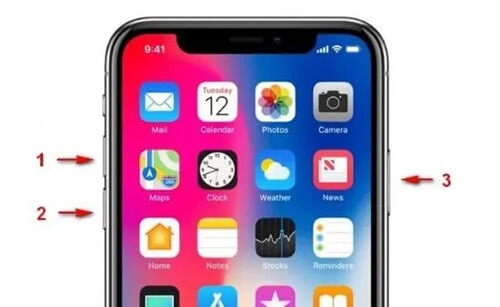
2 Hogyan helyezze az iPhone 7/7 Plus-t DFU módba
Lépés 1: Kapcsolja össze az iPhone-t a számítógéppel USB-kábel segítségével.
Lépés 2: Nyomja meg együtt az Bekapcsoló és az Hangerő csökkentési gombokat 5 másodpercig.
Lépés 3: Engedje el az Bekapcsoló gombot, de folytassa az Hangerő csökkentési gomb lenyomását még 10 másodpercig.
Lépés 4: Amikor az iPhone képernyője fekete lesz, DFU módba lép.

3 Hogyan helyezze az iPhone 6 vagy korábbi modellt DFU módba
Lépés 1: Kapcsolja össze az iPhone-t a számítógéppel USB-kábel segítségével.
Lépés 2: Nyomja meg és tartsa meg az Bekapcsoló gombot 3 másodpercig.
Lépés 3: Miközben még lenyomva tartja a gombot, nyomja meg és tartsa lenyomva a Kezdőlap gombot körülbelül 10 másodpercig.
Lépés 4: Engedje el az Bekapcsoló gombot, de folytassa az Kezdőlap gomb lenyomását még 5 másodpercig.
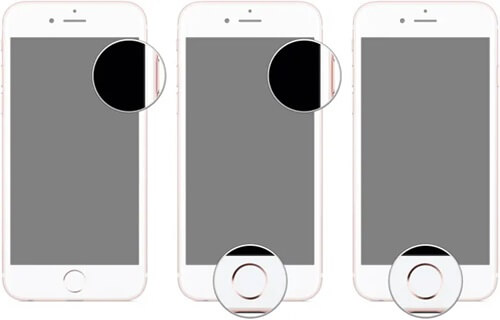
Nyissa meg az iTunesot, ha az iPhone-képernyő fekete marad és az iTunes azt javasolja, hogy érzékelte az eszközét helyreállítási módban, akkor azt jelenti, hogy az iPhone sikeresen belépett DFU módba.
Ha még mindig nem működik az iPhone DFU módja, akkor tekintse meg a következő részt az iPhone DFU módba nem lépésének problémájának megoldásához.
Hogyan lehet javítani, ha az iPhone nem megy be DFU módba?
1 Hogyan lehet helyreállítani az iPhone-t, ha nem lép DFU módba, és nincs adatvesztés
Ha az iPhone DFU módja még mindig nem működik, akkor az iOS-rendszerbeli hibák lehetnek az oka, amelyeket az iMyFone Fixppo népszerű iOS-rendszerjavító eszközével lehet megoldani.
Mivel a Fixppo egy olyan szakmai eszköz, amely az iOS problémákat javítja, mint például az iPhone DFU vagy helyreállítási módba nem lépése, ez az eszköz azonnal helyreállítja az iPhone-t, így később könnyedén helyezheti az iPhone-t DFU módba.

Eszköz az iPhone DFU módba nem lépésének javítására:
- Nincs adatvesztés: Az iPhone DFU módba nem lépésének javítása egyszerű kattintásokkal, ami nem veszélyezteti az iPhone adatait.
- Ingyenes funkció: Az iPhone helyreállítási módba vagy abból való kilépése egy kattintással ingyenesen, ami az ismert legjobb DFU módban való alternatíva.
- iTunes alternatívája: Az iTunes hatékony alternatívája, egyszerűbben lehet vele az iPhone frissítése vagy helyreállítása adatvesztés nélkül.
- Haladott funkciók: DFU módban való helyreállítás sikertelenségének, DFU módban nem működésének stb. javítása csak 3 lépésben.
- Magas kompatibilitás: Tökéletesen működik minden iPhone-modell (iPhone 16) és minden iOS-verzió (iOS 26) esetén.
- Kezdőbarát: Egyszerű mindenki számára, alkalmas kezdők számára is.
Az iPhone DFU módba nem lépésének javítása csak 3 lépésben, kövesd a folyamatot, hogy meglássad, hogyan kell csinálni!
Letöltheted és telepítheted a Fixppo-t a számítógépedre, majd csatlakoztathatod az iPhone-t USB-kábel segítségével a számítógéphez. Ezt követően indítsd el a szoftvert, hogy kattints a Javítás indítása gombra.
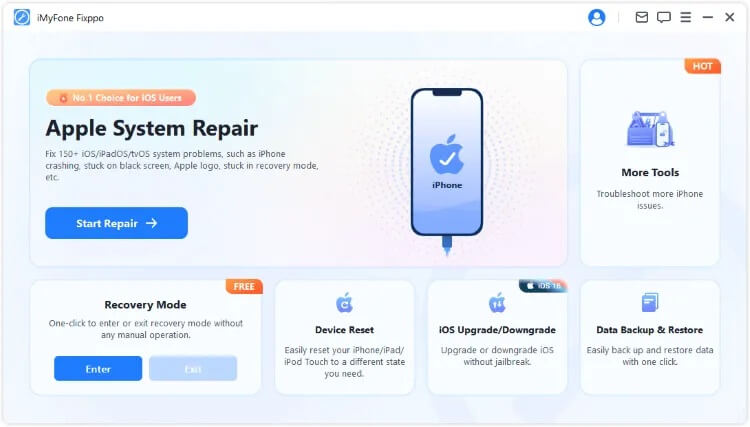
Lépés 1: Válaszd a Szabványos módot az iPhone DFU módban nem működésének megoldására iOS-hibák miatt. Ez a funkció megőrzi az iPhone összes adatát, és 100%-osan biztonságos.
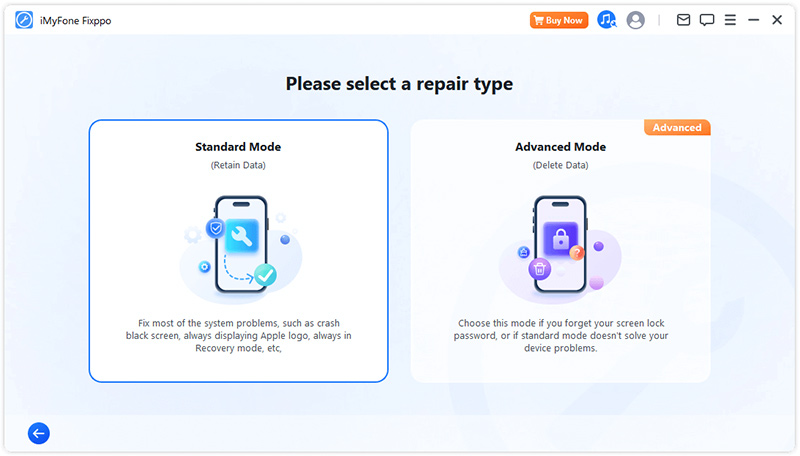
Lépés 2: Amikor az iPhone csatlakozik, a Fixppo érzékelni fogja és megjeleníti a rendelkezésre álló firmware-fájlt. Kattints a Letöltés gombra a firmware beszerzéséhez, amelyet majd használni fog a DFU módban való probléma megoldására.
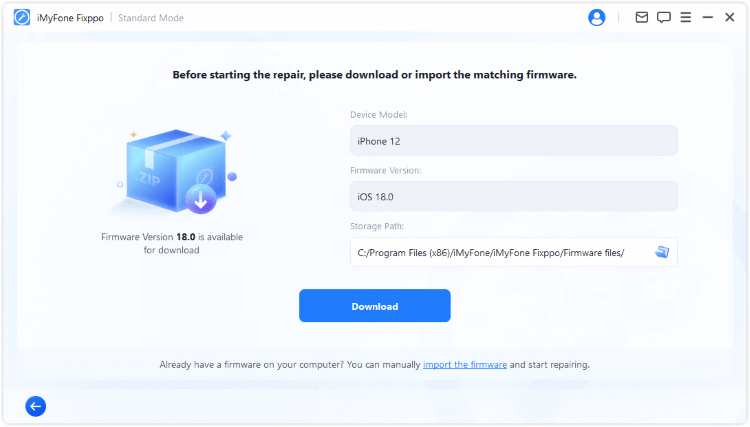
Lépés 3: Amikor letöltődött a firmware, kattints a Szabványos javítás indítása gombra. A Fixppo hamarosan elkezd javítani az iPhone-t és pár percen belül befejezi a folyamatot.
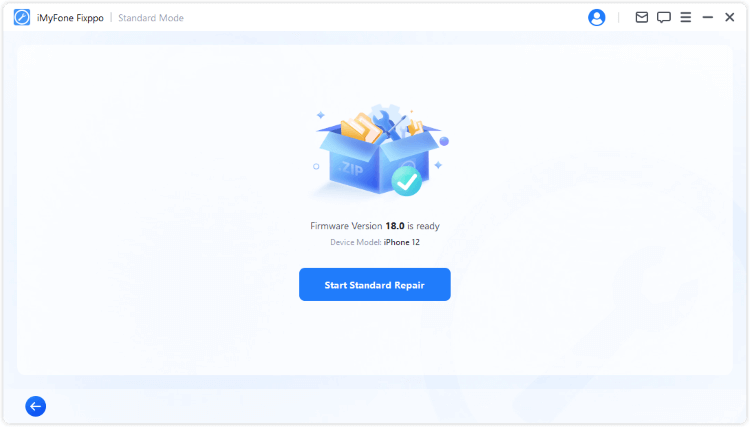
Amikor befejeződött a folyamat, az iPhone újraindul, és újra képes lesz DFU módba lépni a megfelelő lépések követésével. Mivel időt és energiát takaríthatsz meg, letöltheted a Fixppo-t ingyenes próbaverzióra!
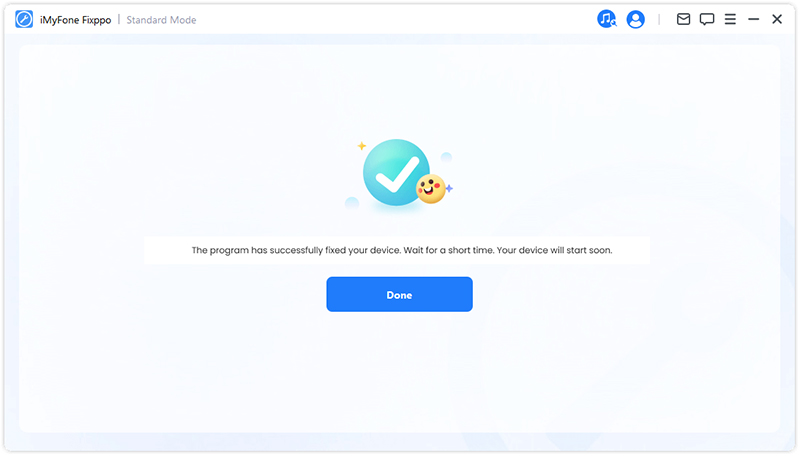
2 Kényszerített újraindítás iPhone-ra
Ha az iPhone nem lép DFU módba, próbálhatod meg egy kényszerített újraindítást, ami megoldhatja az iPhone szoftverében lévő kisebb iOS-rendszerhibákat és frissíti az iOS rendszert.
iPhone 8/X/11/12/13/14/15/16 kényszerített újraindítása: Nyomd meg és engedd el a Hangerő növelés gombot. Azonos eljárást kövesd el a Hangerő csökkentés gombbal. Ezután nyomd meg és tartsd meg az Bekapcsoló gombot, addig, amíg nem látod az Apple logó képernyőjét.
iPhone 7/7 Plus kényszerített újraindítása: Nyomd meg és tartsd meg együtt az Hangerő csökkentés gombot és az Bekapcsoló gombot, addig, amíg meg nem jelenik az Apple logó.
iPhone 6 és korábbi kényszerített újraindítása: Nyomd meg és tartsd meg együtt az Kezdőlap gombot és az Bekapcsoló gombot, addig, amíg az Apple logó nem jelenik meg az iPhone-képernyőn.
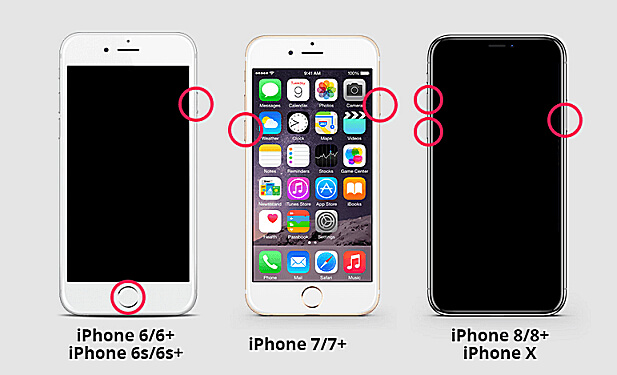
Ezután kövesd újra a lépéseket az iPhone kézi DFU módba helyezéséhez.
3 Az iOS frissítése legújabb verzióra
Ha az iPhone nem lép DFU módba, ellenőrizheted, hogy az iPhone iOS verziója relatív módon alacsony-e. Ha így van, frissítheted az iPhone iOS rendszert, hogy jobban léphessen DFU módba.
Lépés 1: Navigálj a Beállítások - Általános - Szoftverfrissítés menüpontokban.
Lépés 2: Amikor új iOS verzió töltődik be, kattints a Letöltés és telepítés gombra annak beszerzéséhez.
Lépés 3: Amikor az iPhone újraindul a frissítés után, kövesd újra a megfelelő lépéseket az iPhone DFU módba helyezéséhez.
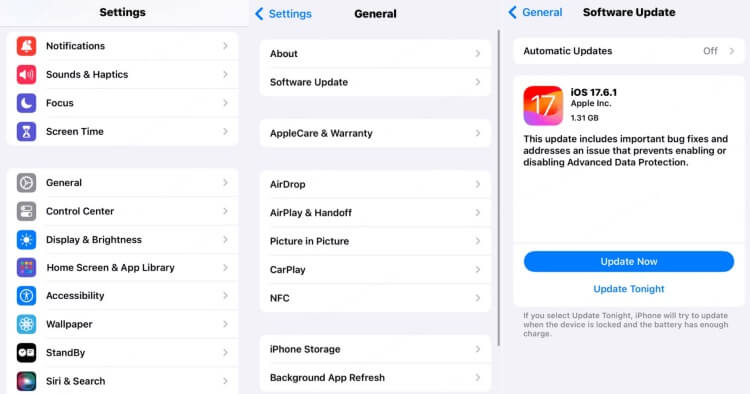
Mi van, ha az iPhone még mindig nem megy be DFU módba?
Ha az eseteden a DFU mód az iPhone frissítésére vagy helyreállítására van szükség, de az iPhone nem lép DFU módba, próbálhatod meg helyette helyreállítási módba helyezni az eszközöd, ami ugyanolyan funkciót és hatást biztosít, mint a DFU mód.
Mint egy másik eszközreparálási módszer, az eszköz sikeresen frissíthető vagy helyreállítható helyreállítási módban is, ami sokkal egyszerűbben végezhető el, mint a DFU mód.
Megnézheted a videót az iPhone helyreállítási módba helyezéséhez:
Ha könnyebb módot szeretnél, próbálja meg a Fixppo-t, ami képes egyetlen kattintással és teljesen ingyen helyreállítási módba helyezni az iPhone-t, akár ha az iPhone gombja is megsérülött.
Csak töltsön le a Fixppo ingyenes próbaverzióját a számítógépére, csatlakoztassa az eszközt és kattintson az "Lépjen be" gombra a "Helyreállítási mód" szakasz alatt. Minden egy pár másodperc alatt megtörténhet!
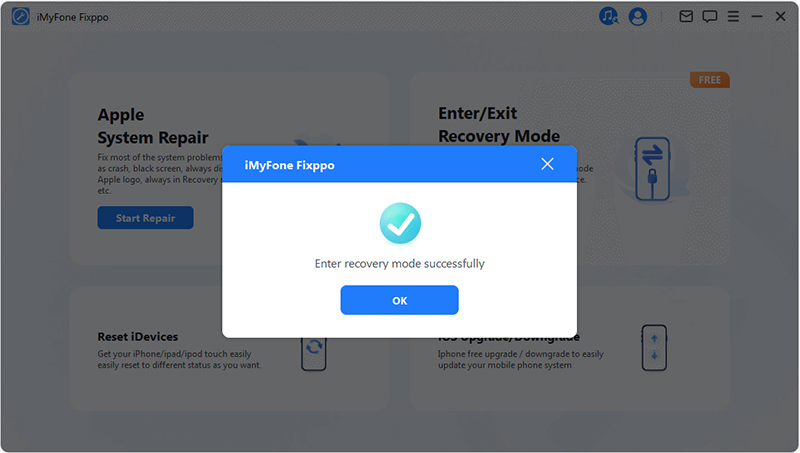
Következtetés
Az iPhone DFU módja nagyon hasznos lehet sok iOS probléma megoldásában. Különböző iPhone modell esetén különböző módszereket lehet alkalmazni az iPhone DFU módba helyezésére.
Azonban ha az iPhone nem lép DFU módba kézzel, használhatja az iMyFone Fixppo-t – az iOS-rendszer javító eszközt, hogy először megoldja a problémát, majd könnyedén helyezze az iPhone-t DFU módba!








